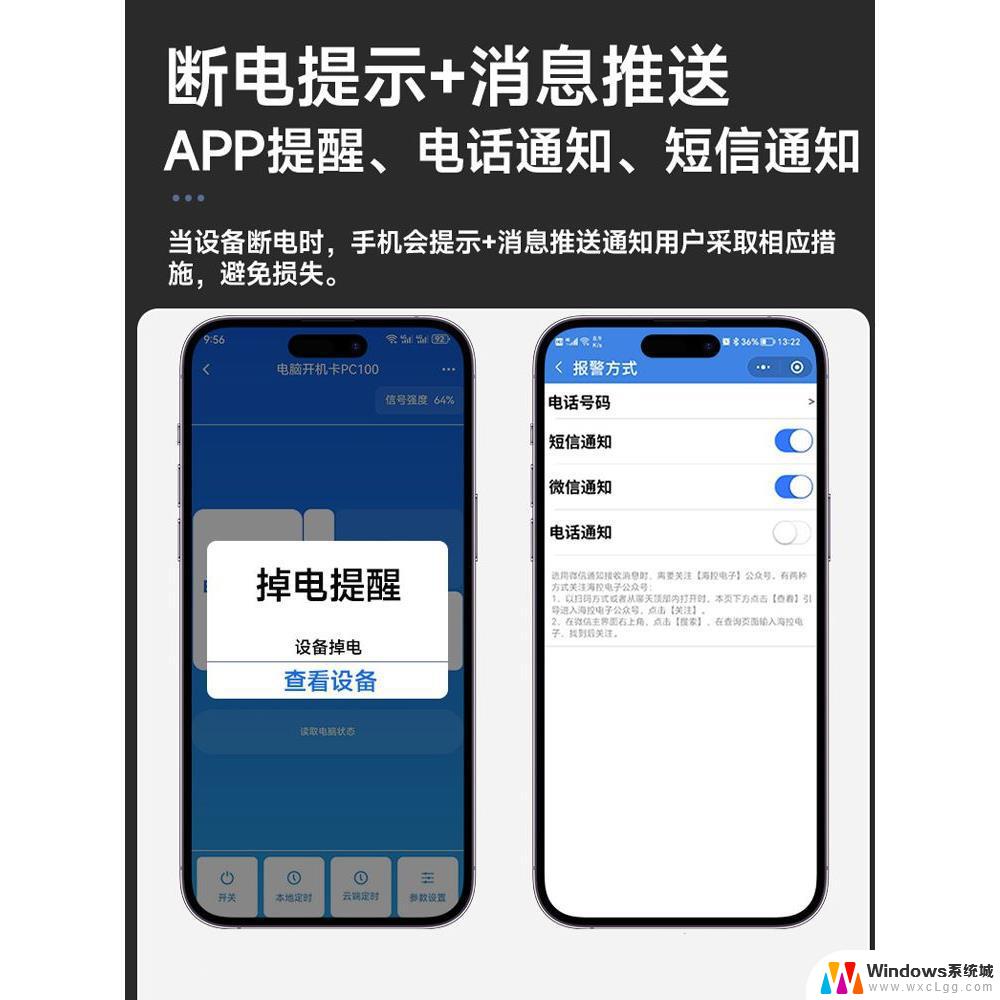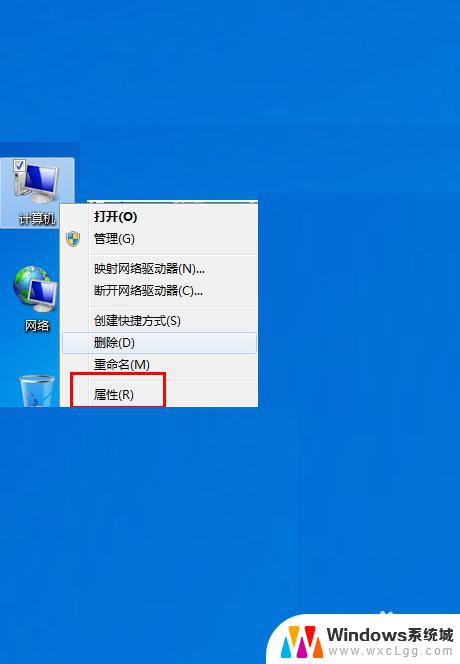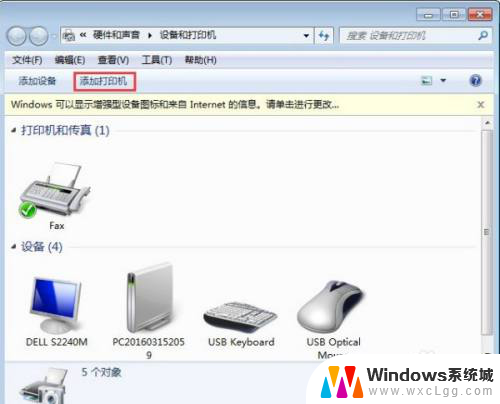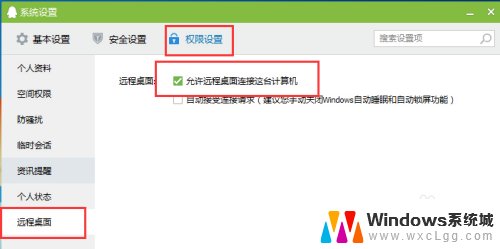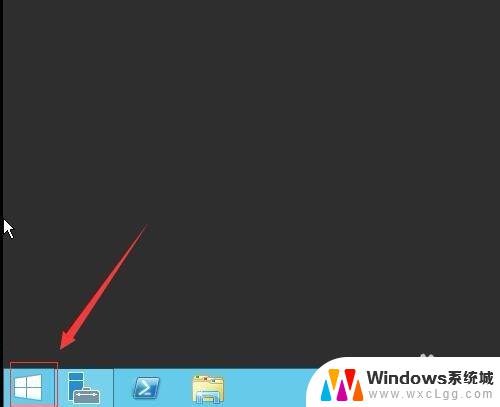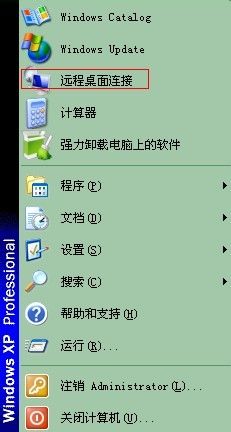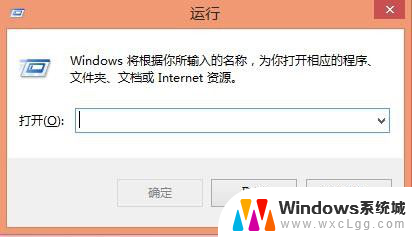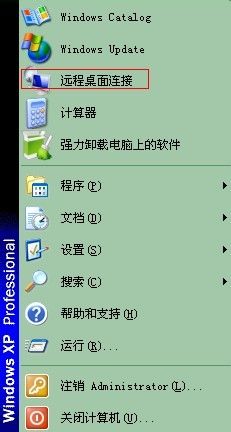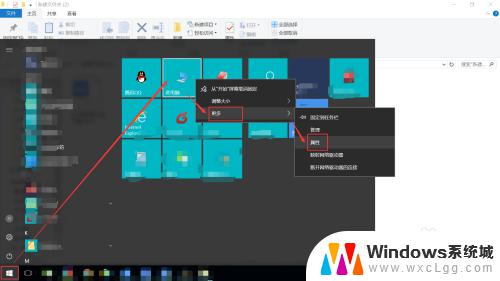怎么可以控制电脑远程开关机 远程控制电脑远程开关机步骤
在今天的数字化时代,远程控制电脑的开关机已经成为一种常见的操作,通过远程控制软件,用户可以在任何地点远程控制自己的电脑,无需亲自操作。想要实现远程控制电脑的开关机功能,只需要按照一定的步骤进行设置和操作即可。下面我们就来详细了解一下如何可以控制电脑的远程开关机。
具体步骤:
1.对于一台计算机而言,是否具有远程开关机的功能,我们首先需要检查一下BIOS,看其是否支持远程开关机功能。如图所示,在“Bios”设置界面中,如果存在"Remote Wake Up"功能项,则表明此电脑主板支持远程唤醒功能。
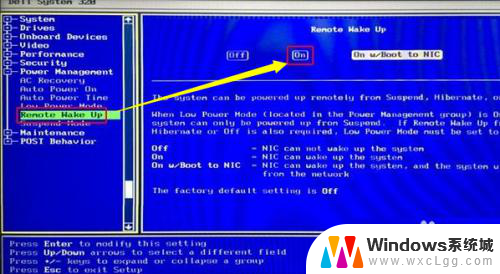
2.当BIOS支持远程唤醒开机功能后,我们还需要通过设置网卡实现远程关机功能。如图所示,在”计算机管理“界面中,展开”设备管理器“-”网络适配器“,右击网卡设备选择”属性“项。
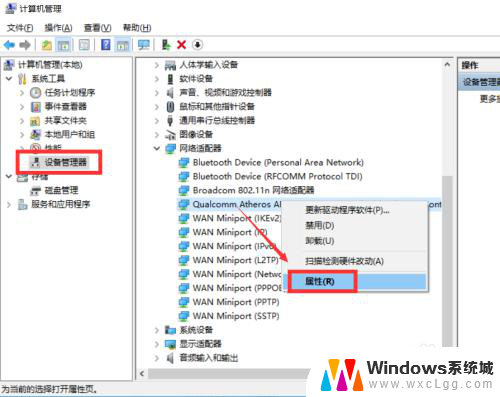
3.待打开 “网卡 属性”窗口后,切换到“高级”选项卡,选中“Shutdown Wake UP”项,并将其设置为“Enable”,即可开启网络唤醒开关机功能。
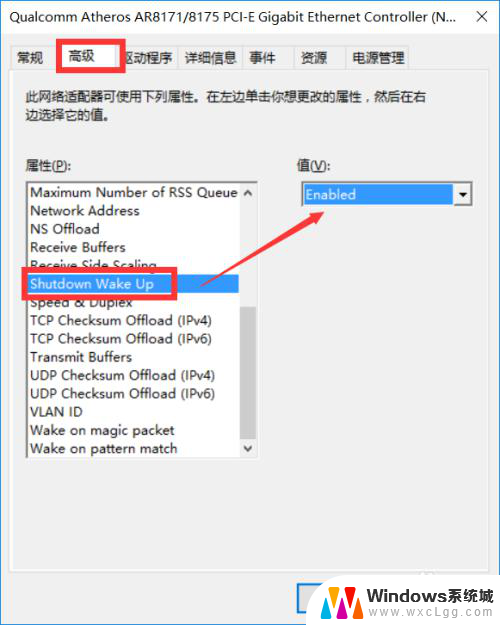
4.接下来切换到“电源管理”选项卡,勾选“允许此设备唤醒计算机”项,点击“确定”完成设置。
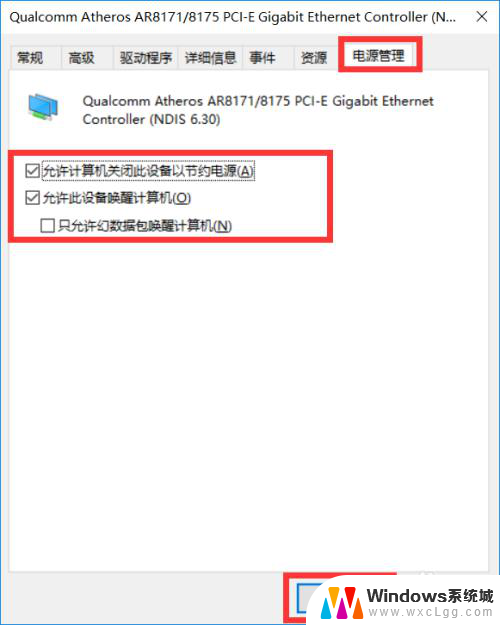
5.最后我们还需要对准备一台支持远程唤醒功能的路由器,通过在路由器端实现DDNS注册及绑定IP操作,最后就可以借助路由器提供的远程唤醒功能实现远程开关计算机操作了。
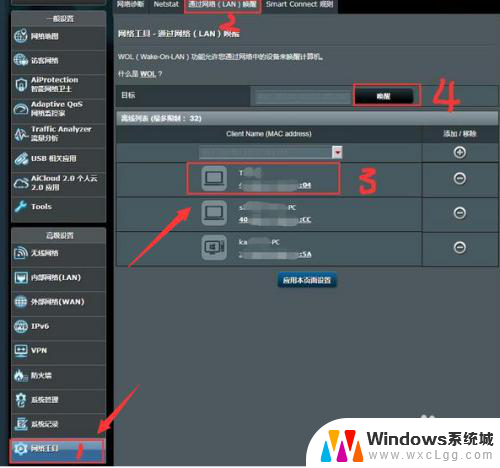
6.当然,以上通过路由器实现远程开关计算机的操作是可行的。但是在操作及参数设置方面却显得很繁琐,为了实现以上的不足,我们可以借助专门用于对局域网计算机进行远程开关机控制的工具来实现。通过百度搜索下载聚生网管远程管理工具。
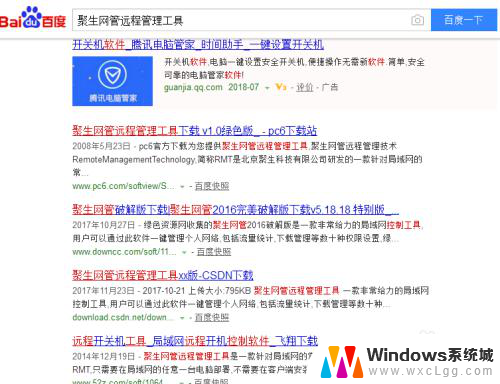
7.安装并运行大势至远程开关机软件后,在其程序主界面中。点击“扫描网络”按钮,将自动列出当前局域网中所有联网计算机,选中相应的计算机并右击即可快速实现远程开关机操作。
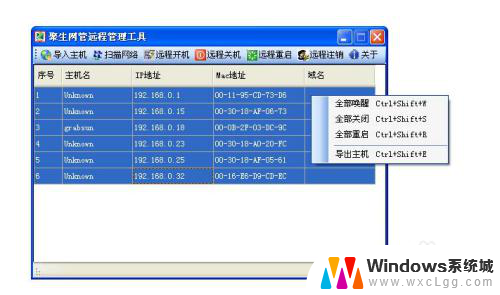
8.当然,我们也可以针对局域网中的单台计算机进行远程开关机操作。点击“远程关机”按钮,并在弹出的“远程关机”窗口中输入计算机的MAC地址,点击“强制关机”按钮即可实现远程关机操作。
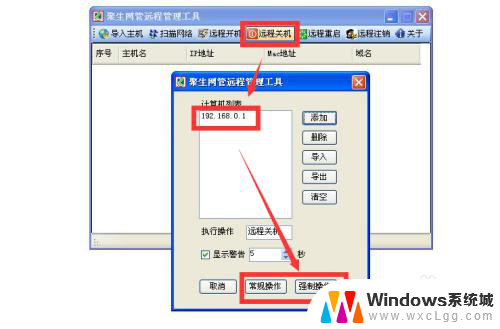
9.利用大势至远程开关机软件可以实现局域网电脑远程开关机操作,具体而言,可以实现局域网计算机远程开机、远程关机、远程注销、远程重启等操作。
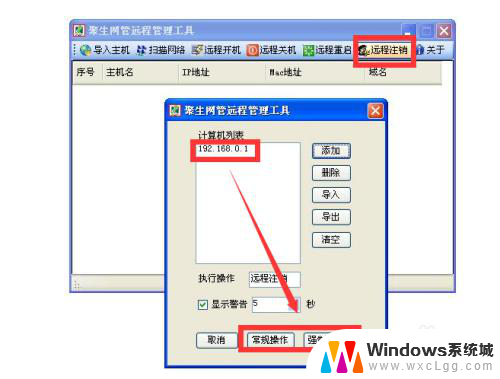
以上就是如何控制电脑远程开关机的全部内容,如果你也遇到同样的情况,可以参照我的方法来处理,希望对大家有所帮助。